Oldalszámok engedélyezése laptopon
 A PC vagy laptop szabványos billentyűzete több részre oszlik, amelyek közül az egyik az úgynevezett számbillentyűzet. Sok felhasználó, aki hozzászokott ahhoz, hogy a számokat ezen keresztül nyomtatja ki, és nem a felső gombsoron keresztül, ahol a számok is jelen vannak, problémái vannak ennek a blokknak az aktiválásával.
A PC vagy laptop szabványos billentyűzete több részre oszlik, amelyek közül az egyik az úgynevezett számbillentyűzet. Sok felhasználó, aki hozzászokott ahhoz, hogy a számokat ezen keresztül nyomtatja ki, és nem a felső gombsoron keresztül, ahol a számok is jelen vannak, problémái vannak ennek a blokknak az aktiválásával.
Sok felhasználó teszi fel ezt a meglehetősen ésszerű kérdést arra hivatkozva, hogy a számok a felső sorokon keresztül is beírhatók, azonban nem minden ilyen egyszerű. Az a tény, hogy a laptop számokkal ellátott oldalsó blokkja (mint a személyi számítógép esetében) kényelmesebb szerkezettel rendelkezik a különféle számítások elvégzéséhez. Ezt a beviteli eszközt általában azok használják, akik valahogyan foglalkoznak a számokkal, mivel „kalkulátoros” szerkezetű.
Hogyan lehet be- és kikapcsolni az oldalsó billentyűzetet?
Az oldalsó billentyűzet bekapcsolásához vagy kikapcsolásához, hogy ne zavarja a munkát a véletlen megnyomások miatt, többféle módszer létezik:
- Nyomja meg a Num Lock gombot
- Az „Fn + f11” kombináció használatával
- Alternatív képernyő-billentyűzet használata
Fontos! Nem minden modern laptop rendelkezik Num Lock billentyűvel, ezért ne lepődjön meg, ha nem talál ilyet a laptopján.
Ha a „Num Lock” továbbra is jelen van, általában a billentyűzet jobb felső részén található. Ennek a gombnak a fő funkciója egyszerű: egy számblokk be- és kikapcsolása, azonban sok fejlesztő nem hagyja ki a lehetőséget, hogy „használható helyet” takarítson meg, és egy másik funkciót kapcsoljon ehhez a billentyűhöz (például Scroll Lock).
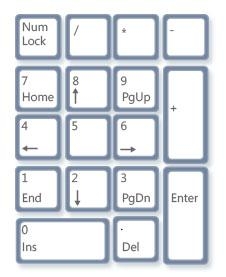 Az Fn + f11 billentyűk egyidejű lenyomása a billentyűzeten ugyanazt a funkciót hajtja végre, mint a fent leírt billentyű, azonban ez a kombináció leggyakrabban azokon az eszközökön működik, ahol egyáltalán nincs digitális „billentyűzet”, és egy külön digitális billentyűblokk aktiválva van. vagy kikapcsolható ennek a kombinációnak a megnyomásával.
Az Fn + f11 billentyűk egyidejű lenyomása a billentyűzeten ugyanazt a funkciót hajtja végre, mint a fent leírt billentyű, azonban ez a kombináció leggyakrabban azokon az eszközökön működik, ahol egyáltalán nincs digitális „billentyűzet”, és egy külön digitális billentyűblokk aktiválva van. vagy kikapcsolható ennek a kombinációnak a megnyomásával.
Fontos! A fenti kombináció nem univerzális, és nem működik minden laptop modellen.
Egyes gyártók az Fn + F10 vagy F12 billentyűkombinációhoz rendelték hozzá a számblokk aktiválásának/deaktiválásának funkcióját. Ha kombinációkkal kísérletezünk, érdemes minden billentyűkombinációt kétszer megnyomni, nehogy véletlenül „elzavarjuk” a beállításokat, mint például a hang elnémítása vagy a képernyő kikapcsolása.
Ami a képernyő-billentyűzet használatát illeti, ez a módszer rendkívül egyszerű, és olyan laptopokhoz alkalmas, amelyekben a fejlesztők egyáltalán nem biztosítanak digitális billentyűzetet. Ebben az esetben a képernyő-billentyűzet aktiválásával a felhasználó láthatja a képernyőn az eszköz saját „billentyűzetének” analógját, amely szintén nem tartalmazhat sem számbillentyűt, sem Num Lock billentyűt. Ebben az esetben a numerikus billentyűzet megjelenítéséhez lépjen az alkalmazás beállításaihoz, és jelölje be a négyzetet. Ezt követően a „billentyűzet” képernyőn megjelenő analógjának minden PC-felhasználó számára ismerős megjelenést kell kapnia.
A képernyő-billentyűzet megtalálásához a „Start” gombra kattintás után lépjen a normál programokra, majd a „Kisegítő lehetőségek” elemre. A megnyíló almappában megjelenik az On-Screen Keyboard alkalmazás, amelyet el kell indítania.





